FineBI商业智能分析实例之销售额分析&创建业务包
销售额分析
1. 问题描述某公司为了加快公司的业务发展,扩大市场份额,总公司领导想要查看某个时间段各分公司的销售情况,分析影响各分公司销售额的主要因素,加大销售额较低的分公司所在省市的宣传力度,加强对各分公司销售员的管理,从而提升该省市的销售额。
如下图,选择不同的合同签约时间,不同的分公司,下面的分公司销售额就会显示该时间段里面所选分公司的销售额,可对比各个分公司之间的销售情况,点击分公司销售额不同的分公司柱子,销售经理销售额就会显示该分公司各个销售员的销售情况:

2. 解决思路从问题描述中可以分析出,领导想要查看两个方面的内容,一个是各分公司的总销售额,另一个是各分公司对应的销售员的数量和销售情况,那么主要涉及到了以下几个不同的数据:合同签约时间、分公司名称、各个分公司对应销售以及销售额,这些字段对应的数据存在数据库中的contract、customer和region三个表中,根据FineBI商业智能分析流程分为三步走:
第一步、管理员帐号登陆http://localhost:8080/WebReport/ReportServer?op=fbi商业智能系统,在平台管理>BI数据配置>数据连接管理新建一个数据连接,将数据库与FineBI商业智能系统连接起来,然后再点击业务包管理新建一个业务包,然后为该业务包在刚刚新建的数据连接基础上添加上述的几个数据表,同时为数据表建立转义与关联(将数据表和字段转义成跟业务相关,新建分析人员可理解的名称),并将业务包的使用权限分配给新建分析和查看分析的员工。
第二步、业务人员或者领导的助理用其自己的系统帐号登录,在BI>新建分析处新建一个即时分析,并将建好的即时分析分享给领导,由问题描述可知,这里需要使用到2个控件来过滤时间段的选择和分公司的选择,而各个分公司的销售额和分公司对应的销售员则可用2个图表显示,并且图表之间有联动效果。
第三步、用领导的账号登录系统,点击BI查看分享过来的分析。
创建业务包
管理员创建业务包是解决问题的第一步,可以分为以下几个步骤:
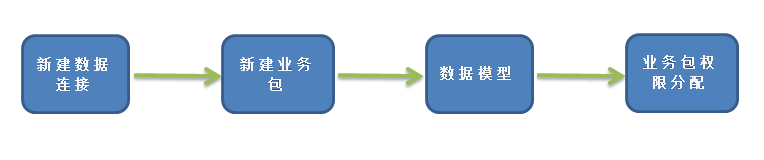 1. 新建数据连接
1. 新建数据连接拥有BI数据配置权限的用户登录系统http://localhost:8080/FineBI/ReportServer?op=fbi,一般是管理员,点击数据配置进入FineBI service界面,在左侧列表中选择数据连接管理选项,进入数据连接配置界面,如下图:
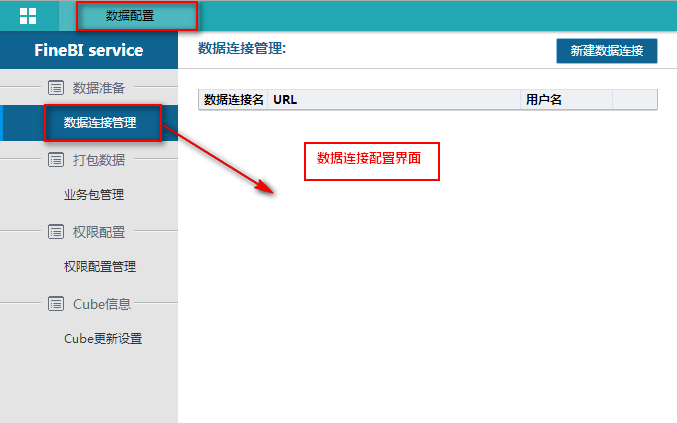
点击新建数据连接,添加一个数据连接,如下图,数据连接命名为BIdemo:
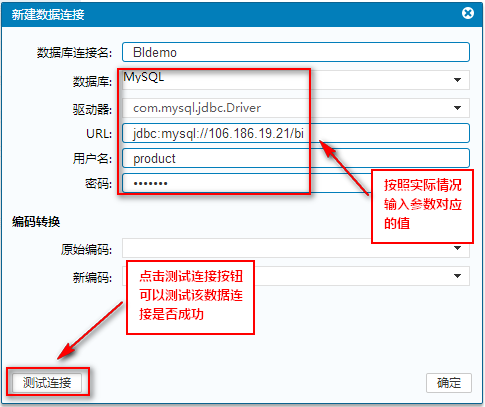
点击确定,即新增了一个数据连接,数据连接管理中会新增一个刚刚新建的数据连接,如下图:

2. 新建业务包上述数据连接建立好之后,用拥有BI数据配置权限的用户登录系统http://localhost:8080/FineBI/ReportServer?op=fbi,一般是管理员,这里无需再次登录,点击数据配置>业务包管理,进入业务包管理界面,单击添加按钮,即可新建一个业务包,如下图:
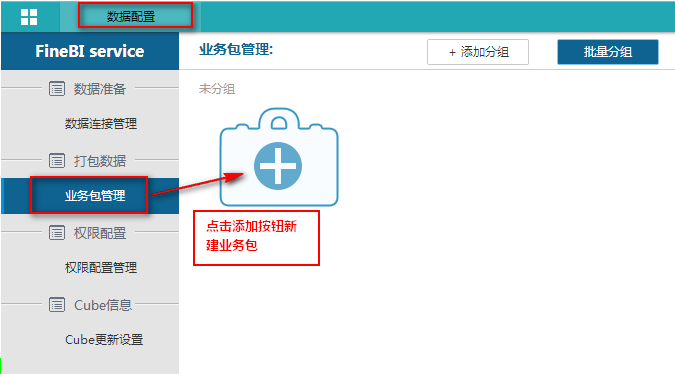
详细功能介绍请查看业务包的创建与删除
3. 数据模型数据模型是指为该业务包添加数据,进行数据表的管理,分为4个部分:数据表添加、读取数据转义、读取数据关联和生成cube。
3.1 数据表添加
在业务包管理界面,点击添加按钮之后,页面跳转到数据表添加界面,为该业务包添加数据,即通过数据连接从数据库中取数至业务包中。选中BIdemo数据连接,可以看到该数据连接下的所有数据表,在解决思路里面讲述了解决该问题只需要使用到三张表,这三张表在数据库中对应的名字为contract、customer和region,但是为了方便起见,我们这里将所有表全部添加进来,如下图:

点击下一步,数据表即添加完成。
详细功能介绍请查看数据表的添加与删除
3.2 读取数据转义
数据表添加完成后,可以看到,添加进来的数据表名全是英文,由于该数据准备是给业务人员使用,这些英文表名的数据表对于业务人员来说是很难理解的,并不清楚表与实际业务的对应关系,所以需要将数据表名和字段转义为业务人员可理解的,可与实际业务对应起来的名字,此时,FineBI商业智能系统提供了直接读取数据库转义的功能来保证数据的可读性,如下图,点击读取数据库转义,FineBI商业智能系统就会自动读取数据库表中存储的转义注释,并显示在表名称上面:

详细功能介绍请查看读取数据库转义
3.3 读取数据关联
在数据库中数据表之间是通过主键外键进行关联的,那么FineBI商业智能也能将这些关联关系读取进来,作为数据分析的基础,如下图,点击读取数据库关联,将数据库中的主外键关联读取进来:
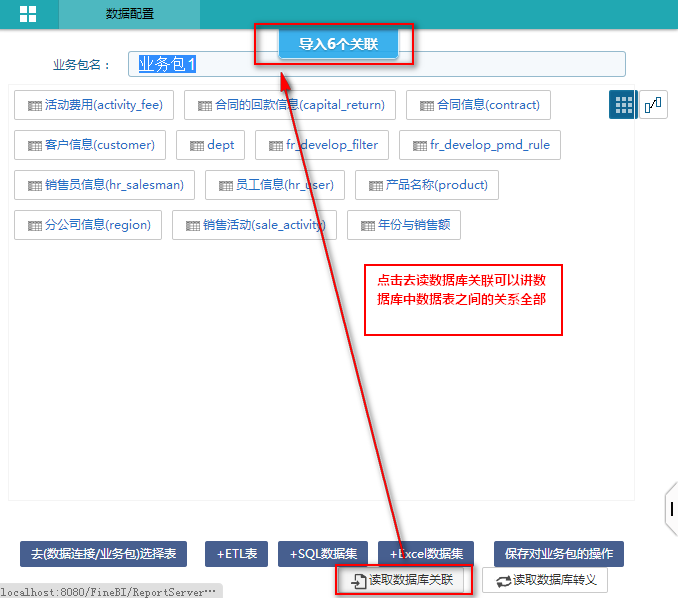
注:点击切换到关联视图即可查看数据表之间的关联关系
详细功能介绍请查看读取数据库关联
最后给业务包命名为销售分析,如下图:

3.4 生成cube
点击保存对业务包的操作,业务包新建好了,接下来需要将数据表中的数据加载到cube中,点击cube更新设置,点击立即更新多维数据库,即可将数据更新到cube中了,如下图:
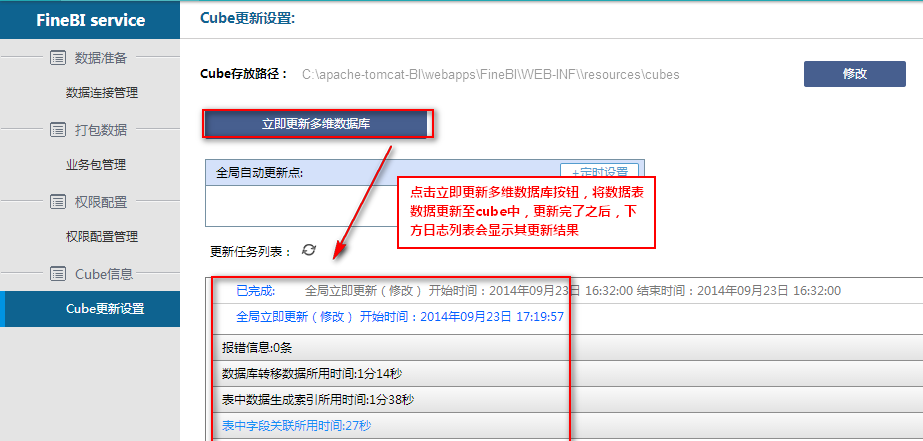
与此同时,FineBI商业智能平台会将数据库中的数据更新至本地cubes文件夹中,保证离线情况下可以使用业务包中数据,并可设置定时更新,保证数据的准确性。
cube的详细介绍请查看Cube的生成与设置
4. 业务包权限分配管理员创建好业务包是为了给业务人员新建分析、管理员查看分析用的,所以FineBI商业智能系统提供了业务包权限分配功能来实现不同人员可以使用不同业务数据功能,即只有管理员将业务包的使用权限分配给了某个角色,该角色才可以使用该业务包中的数据新建分析或是查看分析。
4.1 用户角色
在权限分配之前,必须先给系统中添加用户,配置角色,FineBI商业智能用户添加支持用户同步数据集和自定义手动添加用户,同步数据集,顾名思义,就是可将数据库中的用户信息同步至系统中。用户角色存在多对一的关系,即一个角色可以拥有多个用户,FineBI商业智能的用户角色由部门和职位组成,如,数据库中员工Cherry的部门是管理组,职位是负责人,则其用户角色为管理组的负责人。
此处我们使用同步数据集来添加用户配置角色,详细的配置过程请查看配置用户同步数据集,同步数据集配置完成之后,重新登录,点击系统配置>用户管理,即可查看用户信息。
注:用户角色可从数据库中导入,也可手动添加,详细请查看添加和管理用户账户
4.2 权限分配
用户配置完成之后,点击BI数据配置>权限配置管理,选中销售分析业务包,由于该分析是由管理组的助理(Anna)新建给管理组的负责人(Cherry)查看,所以需要给这两个角色配置业务包使用权限,点击添加角色,添加管理组的助理和管理组的负责人两个角色,如下图:
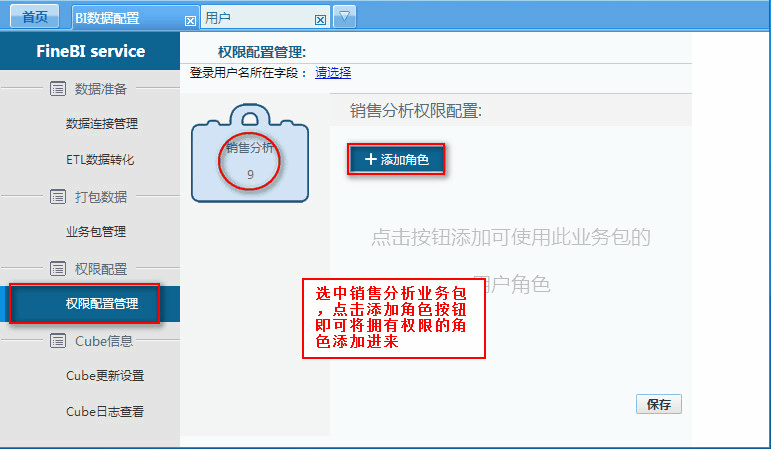

 扫码加好友,拉您进群
扫码加好友,拉您进群